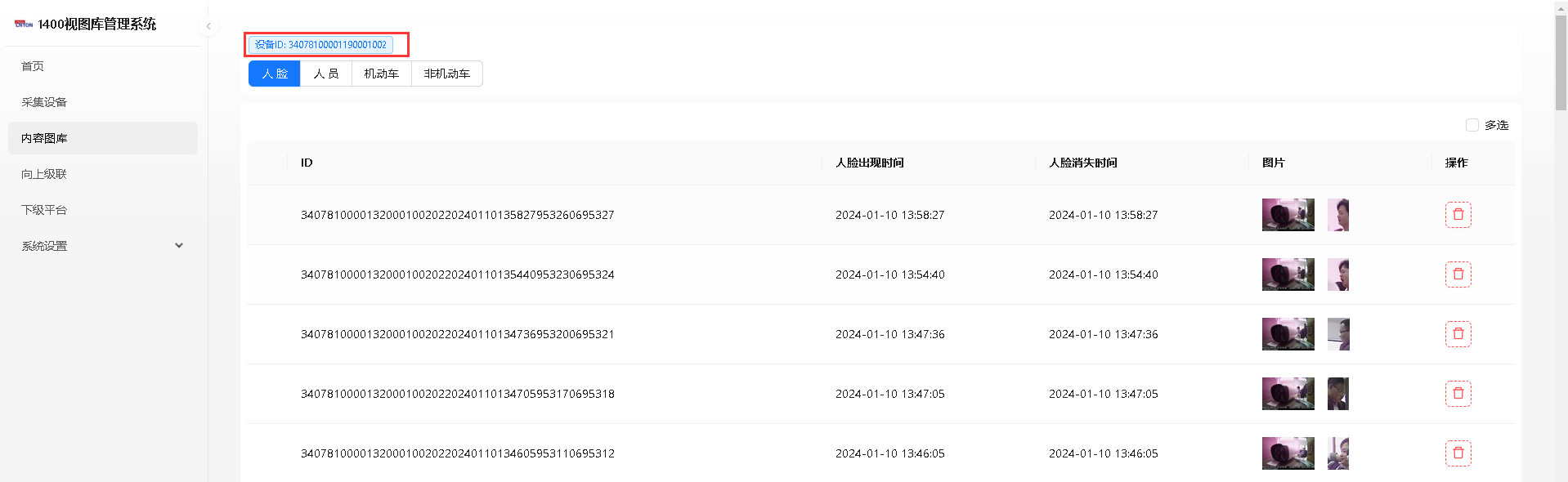用户登录视图库平台后,首先会看到一个整洁的首页界面,上面清晰地展示了各种功能菜单和操作按钮。在这里,用户可以轻松地进行以下操作:
添加采集设备:选择左侧的“采集设备”菜单,并点击“添加”按钮。系统会弹出一个对话框,要求用户填写设备ID、名称和用户口令等信息。请确保设备ID的11~13位为“119”,并且整体长度为20位。

设备管理:成功添加设备后,它们会出现在设备列表中。用户可以通过列表右侧的按钮对设备进行编辑或删除,以满足不同的管理需求。

设置采集数量限制:用户还可以点击设备列表右侧的“最大采集数量”按钮,为设备设置采集数量的限制。这可以帮助用户根据实际需求灵活地调整采集策略。

二、采集设备端配置
在采集设备端,以“海康威视”摄像头为例,用户需要按照特定的路径进入配置界面。具体步骤是:依次选择导航栏中的“配置”、“网络”、“高级配置”和“视图库”菜单。在这里,用户需要填写相关的服务器信息,如设备ID、视图库用户名、密码、服务器IP地址和接入服务器Port等,以确保设备与视图库平台的正常连接。
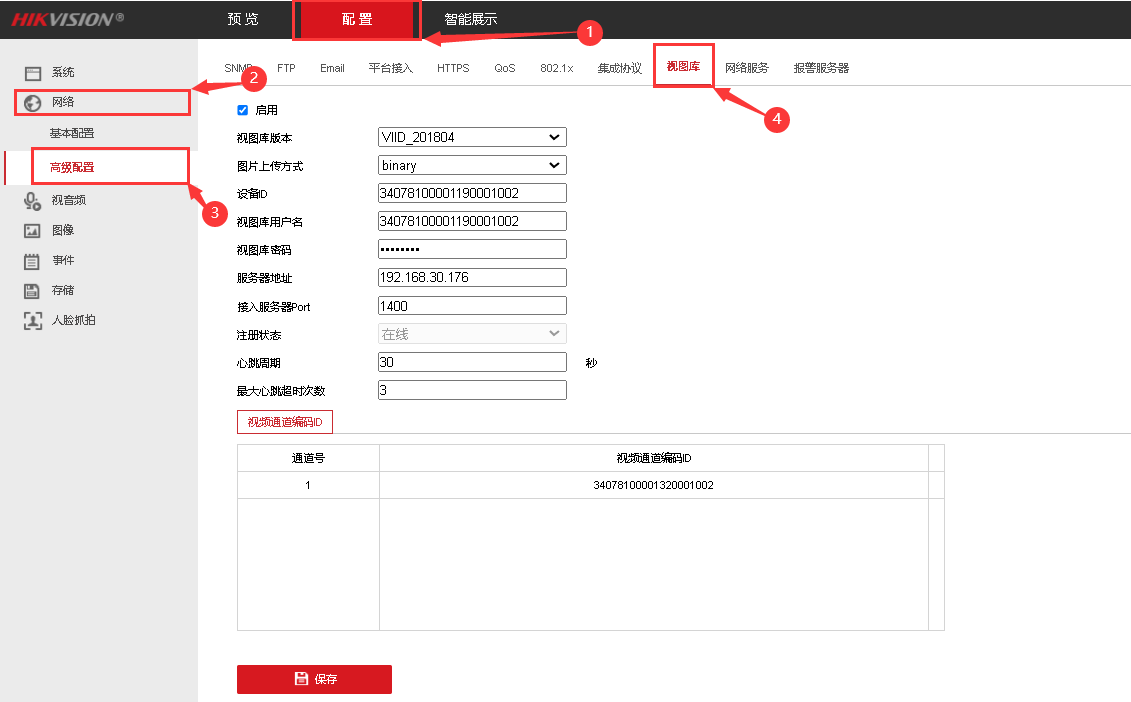
三、设备注册与状态检查
为了确保设备的正常运行,用户需要定期检查设备的注册状态。在设备列表中,用户可以通过查看“状态”字段来判断设备是否注册成功。此外,点击设备右侧的“图片列表”按钮,用户还可以查看该设备采集的“内容图库列表”,从而直观地了解设备的采集效果和内容。

注意事项:
根据系统规定,如果设备注册失败,那么在接下来的3分钟内系统将进行随机注册。因此,建议用户首先通过视图库平台添加设备信息,然后再通过采集设备添加视图库,这样可以确保设备的顺利注册和正常使用。
通过遵循上述操作指南,用户可以轻松掌握视图库平台和采集设备端的使用方法,实现高效、便捷的设备管理和内容采集。这将为用户提供稳定、可靠的视图库服务。